Pärast iOS 15 beetaversiooni installimist alandada versioonile iOS 14
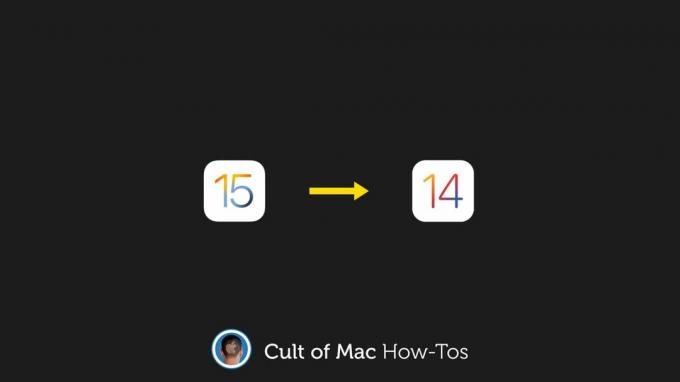
Pilt: Killian Bell/Cult of Mac
Kui olete juba installinud iOS 15 oma iPhone'i beetaversiooni ja teil tekib probleeme, võiksite minna üle versioonile iOS 14, kuni stabiilsemad versioonid on saadaval. Õnneks on seda tõesti lihtne teha, kui teil on Mac käepärast.
Näitame teile, kuidas.
Nüüd, kui iOS 15 avalik beetaversioon on siin, on veidi lihtsam ja mõistlikum viis värskenduse testimiseks, kui te pole tõeline arendaja. Kuid ikkagi ei ole suurepärane idee oma esmaseadmeid värskendada.
IOS 15 on täis vigu ja ebastabiilsust, mis võib teile probleeme tekitada, samas kui paljud kolmanda osapoole rakendused ei pruugi pärast värskendamist üldse töötada. Kui suudate vastu panna kiusatusele uuendada, tehke seda.
Kuid kui olete juba värskendanud ja teil on nüüd avalik beeta -kahetsus, pole te iOS 15 -ga ummikus. Ikka on võimalik minna üle versioonile iOS 14 ja protsess on suhteliselt lihtne-kui see võtab natuke aega.
Enne alustamist
Enne alandamist peate siiski mõningaid asju teadma. Kui olete Apple Watchi installinud ka watchOS 8 beetaversiooni, ei saa te pärast alandamist oma seadet kasutada.
watchOS 8 ei ühildu iOS 14 -ga ja Apple Watchi ei saa kuidagi alandada (see tuleb Apple'i saata). Teie seade lihtsalt ei sidu teie iPhone'iga.
Samuti väärib märkimist, et saate taastada arhiivitud varukoopiast, kui olete alandanud iOS -ile 14. Kui te aga varukoopiat ei teinud enne iOS 15 installimisel ei saa te oma andmeid taastada.
Kuidas minna üle versioonile iOS 14
Kui olete endiselt valmis iOS 14 -le üle minema, haarake Mac ja järgige neid samme:
- Avatud Leidja oma Macis.
- Ühendage oma iPhone välgukaabli abil Maciga.
- Pange oma iPhone sisse Taastamisrežiim:
- IPhone 8 või uuem: Vajutage ja vabastage kiiresti helitugevuse suurendamise nupp. Vajutage ja vabastage kiiresti helitugevuse vähendamise nupp. Vajutage külgmist nuppu ja hoidke seda all, kuni näete taasterežiimi ekraani.
- Varasematel iPhone'i mudelitel: Vajutage ja hoidke all ülemist või külgmist nuppu ja helitugevuse vähendamise nuppu, kuni näete taasterežiimi ekraani.
- Kui teilt küsitakse, kas soovite oma seadme taastada või värskendada, klõpsake nuppu Taastama nuppu. Teie iPhone kustutatakse ja iOS 14 uusim avalik versioon installitakse.
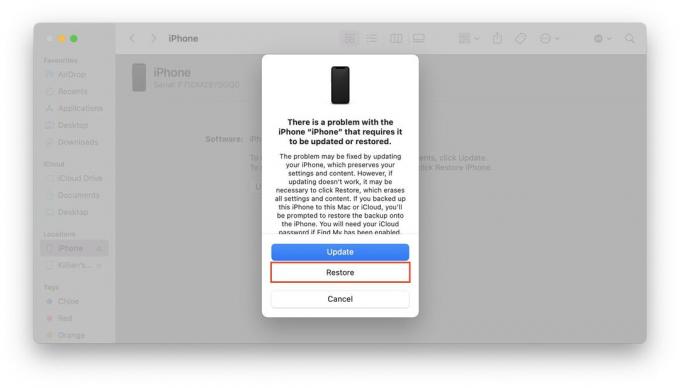
Ekraanipilt: Maci kultus
Kui protsess on lõpule viidud ja teie iPhone taaskäivitub iOS 14 -ga, saate taastada varukoopiast või seadistada oma iPhone uue seadmena. Järgige samu samme, kui soovite alandada iPadi versioonilt iPadOS 14 versioonile iPadOS 14.
Alandamine Windowsiga
Samuti saate oma iPhone'i või iPadi alandada Windowsi arvutiga. Lihtsalt järgige ülaltoodud samme, kuid kasutate selle uusimat versiooni iTunes Windowsi jaoks Finderi asemel.

